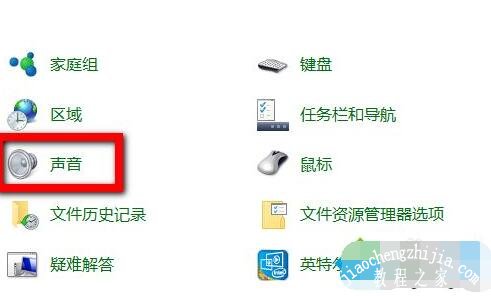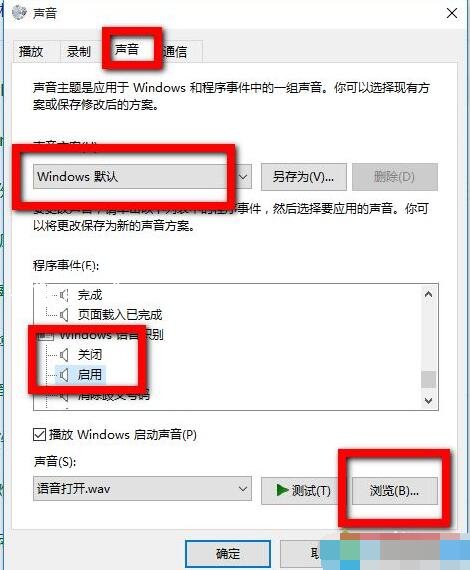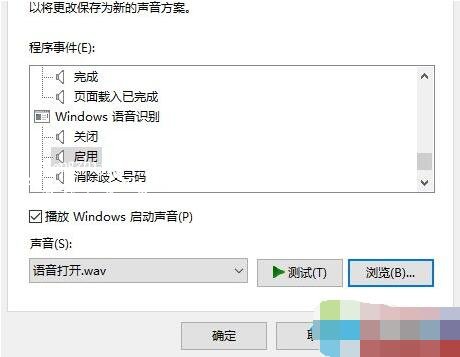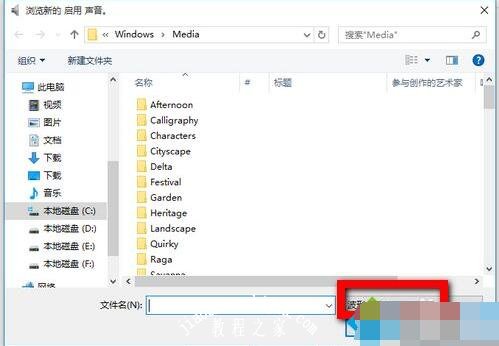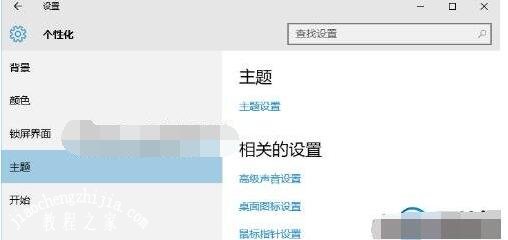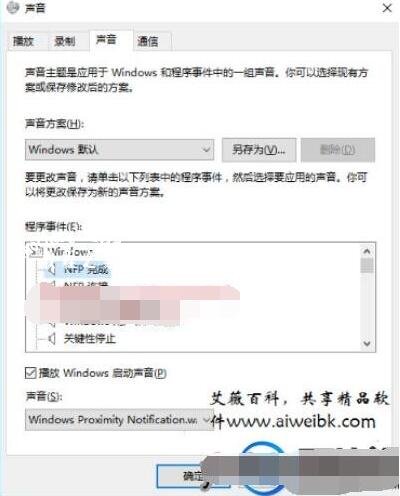每次我们开机的声音都是千篇一律的,每天下班开启电脑都要听到一样的声音,这对于本就枯燥的生活更没一丝色彩,我们要改变,从改变开机声音开始,虽然步骤很简单,不过还是会有很多电脑用户不知道如何修改,下面小编为大家带来win10修改开机声音的详细教程,大家参照步骤修改即可。
win10怎么修改开机声音:
方法1
1、首先鼠标右键点击电脑桌面左下角的开始图标,选择“控制面板”,如图所示。
2、在“控制面板”中选择如图的“声音”选项。
3、在弹出的“声音”对话框中选择“声音”标签。
4、在“声音”选项下选择“windows 默认”之后,在“程序事件”中选择“关闭”和“启用”,然后点击底部的“浏览”选项。
5、在浏览窗中找到已经准备好的替换音频文件,点击打开即可。
PS:需要替换的音乐必须为wav格式文件,可以自己用软件转换或者直接下载wav格式音频(体积尽量不要超过500KB)
6、最后回到对话框,选择“应用”选项。
方法2
1、除了上面的方法,还有一种更简便的方法,直接替换系统只已经存在的对应音乐文件。
2、在资源管理器中打开路径“C:\Windows\Media”,如图所示,这个文件夹中有很多系统对应的声音文件。
3、找到“Windows 启动.wav”和“Windows 关机.wav”删除之后,讲新的WAV音频更名“Windows 启动.wav”和“Windows 关机.wav”即可。
相关知识拓展:win10开机声音怎么关闭
1、在桌面上点击右键,选择“个性化”打开“设置 - 个性化”窗口,切换到“主题”设置界面。如图:
2、点击“相关设置”下的“高级声音设置”打开“声音”设置窗口,默认显示的就是“声音”选项卡。如图:
3、在下面有一个“播放Windows启动声音”选项,勾选它即可开启Win10开机音乐,反之则关闭Win10启动声音。
以上便是‘win10怎么更改开机声音 win10开机声音怎么关闭’的全部内容了,希望可以为大家带来帮助,如果你还想了解更多关于win10的使用技巧,可以进入教程之家网了解一下。